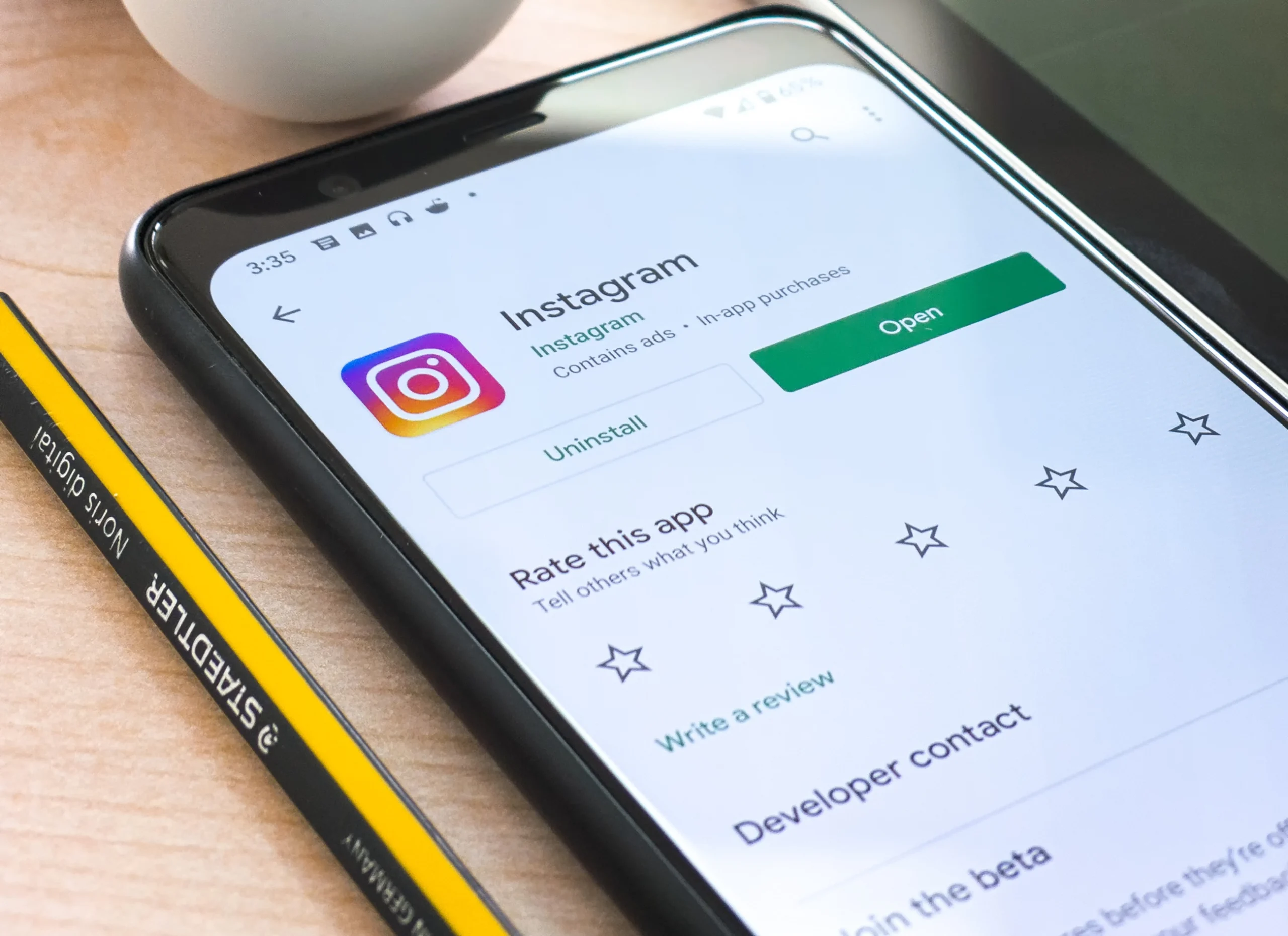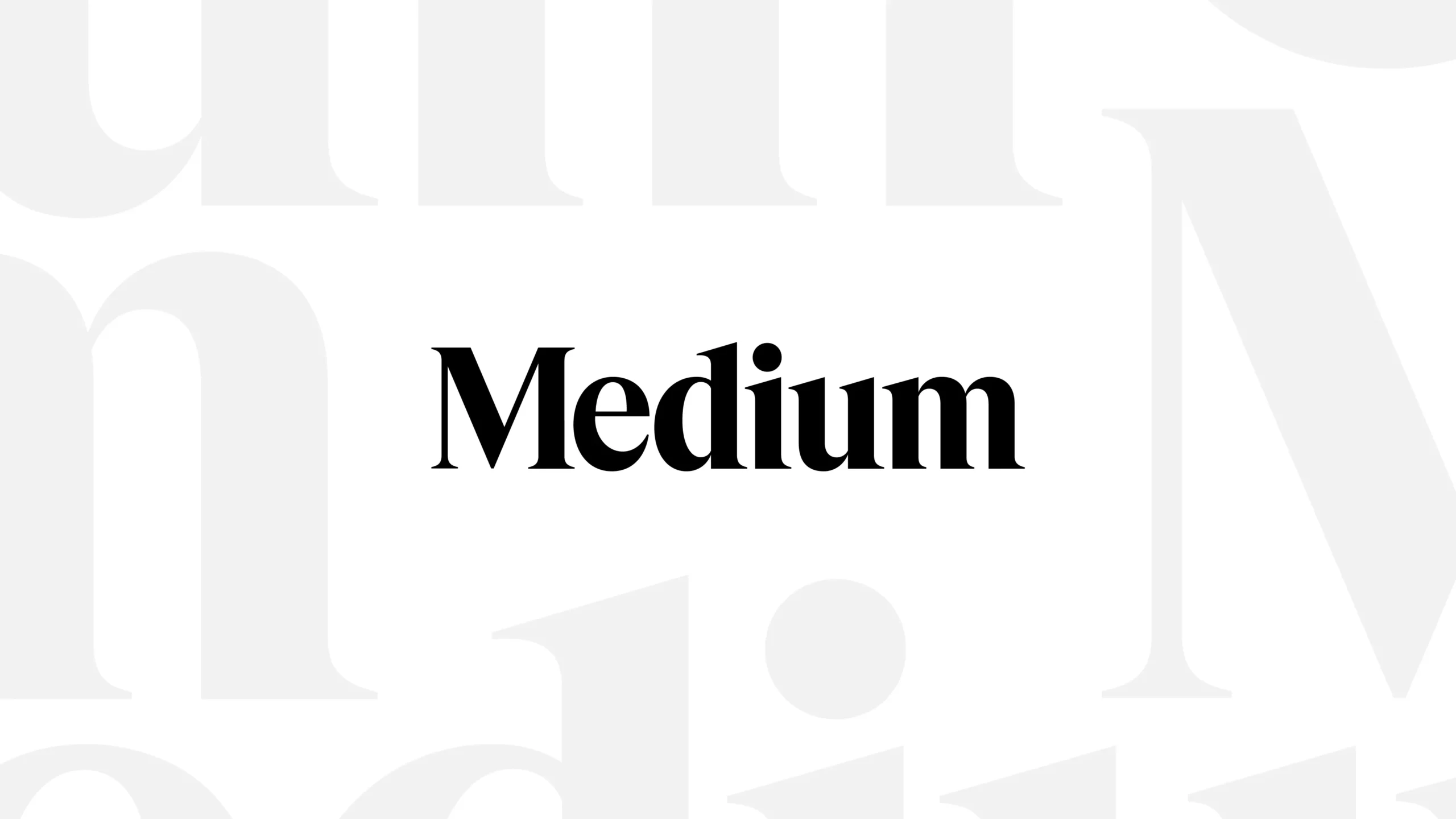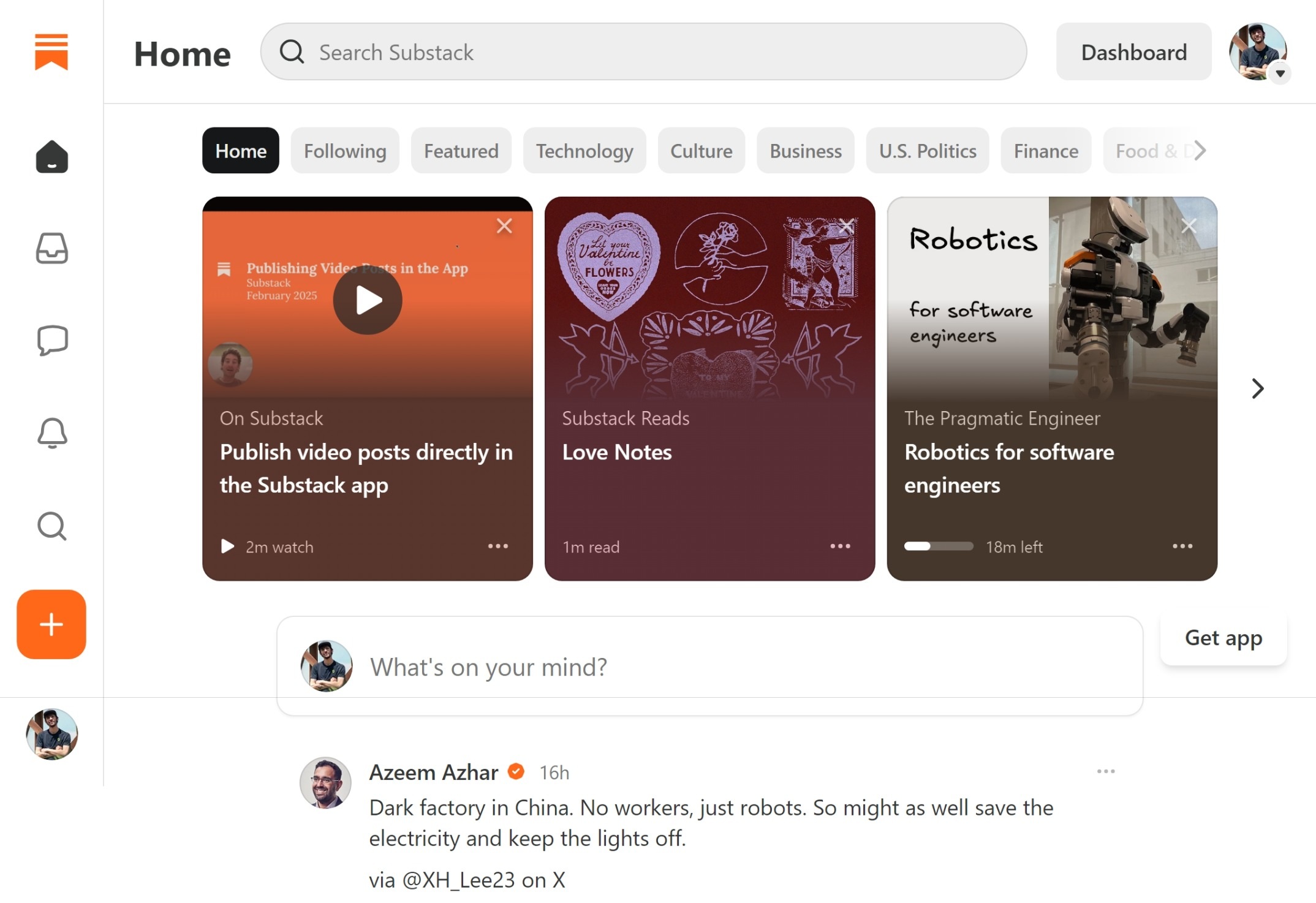Οι Android εφαρμογές και τα παιχνίδια έχουν φτάσει επιτέλους στα Windows 11… Στο περίπου. Αν και πλέον η Microsoft παρέχει δύο διαφορετικούς τρόπους για να χρησιμοποιείς τις Android εφαρμογές σου στον υπολογιστή ή το laptop σου, υπάρχουν επίσης ορισμένοι ακόμη.
Η πραγματική αλήθεια είναι πως μέχρι και σήμερα τα smartphones και τα tablets δεν έχουν καταφέρει να αντικαταστήσουν την άνεση που έχουμε με ένα ποντίκι και ένα πληκτρολόγιο. Το να παίζεις τα αγαπημένα σου Android παιχνίδια στα Windows είναι πλέον πιο εύκολο από ποτέ άλλοτε, ενώ όλες οι εφαρμογές που χρησιμοποιείς σε καθημερινή βάση μπορούν επίσης να τρέξουν στις περισσότερες εκδόσεις των Windows και ανάλογα με τον τρόπο που θα επιλέξεις.
Εγκατάσταση Android εφαρμογών στα Windows 11 μέσω του Amazon Appstore
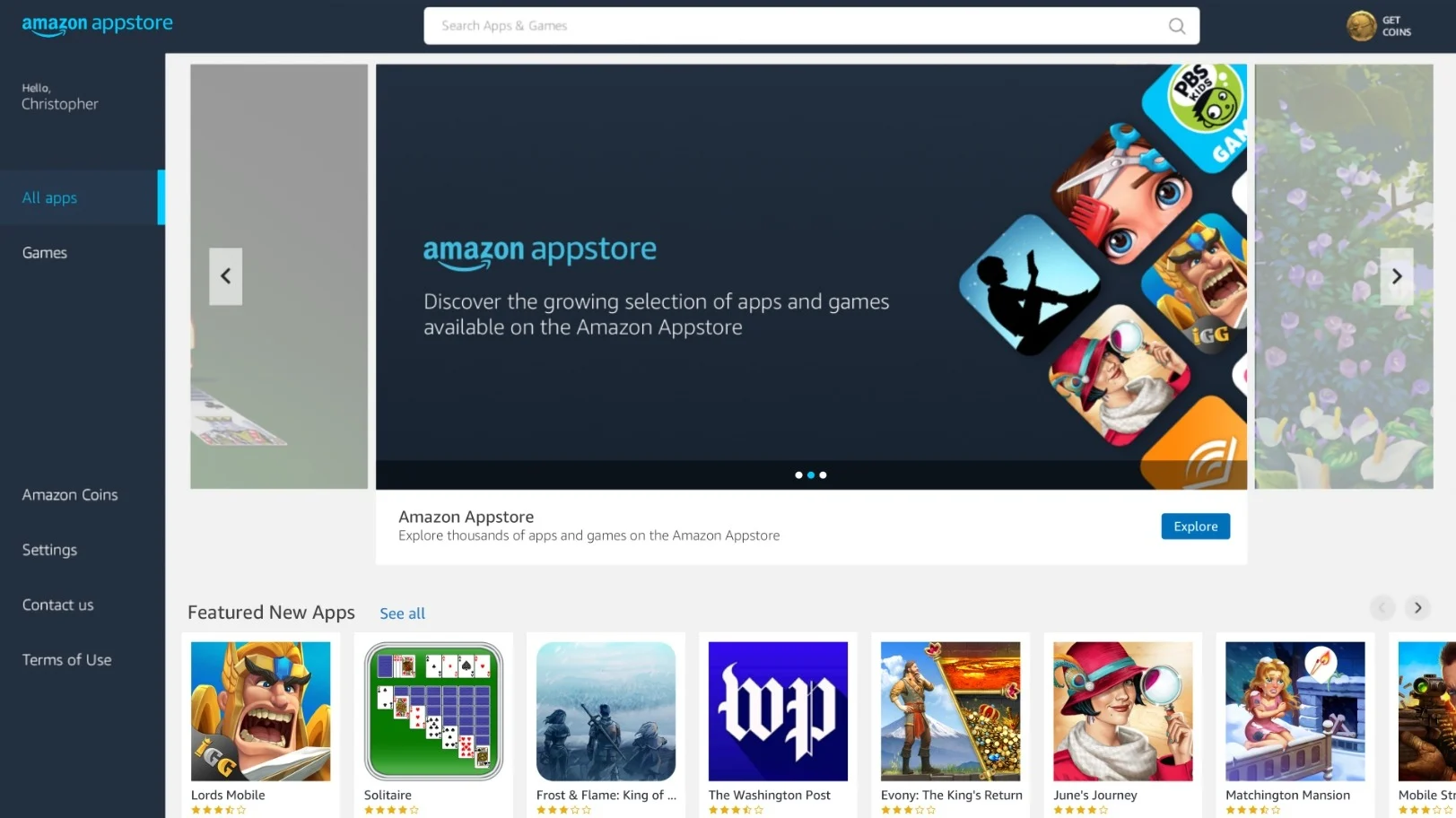
Η Microsoft ξεκίνησε να παρέχει την δυνατότητα στους χρήστες των Windows 11 να εγκαταστήσουν το Amazon Appstore, το οποίο τους δίνει πρόσβαση σε εκατοντάδες χιλιάδες Android εφαρμογές και παιχνίδια τα οποία μπορούν να εγκαταστήσουν με το πάτημα ενός κουμπιού. Το πρόβλημα ωστόσο είναι πως το Amazon Appstore δεν είναι ακόμα διαθέσιμο στην Ελλάδα, με αποτέλεσμα να μην μπορείς να χρησιμοποιήσεις την εφαρμογή για εγκατάσταση Android εφαρμογών.
Ένας εξαιρετικός τρόπος για να παρακάμψεις αυτό τον περιορισμό είναι με τη χρήση μιας VPN υπηρεσίας όπως η NordVPN. Στις δοκιμές που κάναμε, η συγκεκριμένη υπηρεσία άλλαξε τη διεύθυνση της IP μας με το πάτημα ενός κουμπιού, παρακάπτοντας παράλληλα τον περιορισμό της Amazon.
- Άνοιξε το Microsoft Store στα Windows.
- Από το πεδίο αναζήτησης, αναζήτησε το Amazon Appstore.
- Κάνε κλικ στο κουμπί “Εγκατάσταση“
- Μόλις εγκατασταθεί, άνοιξε την εφαρμογή.
- Αναζήτησε και εγκατέστησε τις διαθέσιμες Android εφαρμογές μέσω του Amazon Appstore.
Στην περίπτωση όμως που δεν θέλεις να εγκαταστήσεις μια VPN υπηρεσία, μπορείς να δοκιμάσεις τον αμέσως επόμενο τρόπο, εφόσον τον υποστηρίζει το smartphone σου.
Εκκίνηση Android εφαρμογών από την εφαρμογή Link to Windows
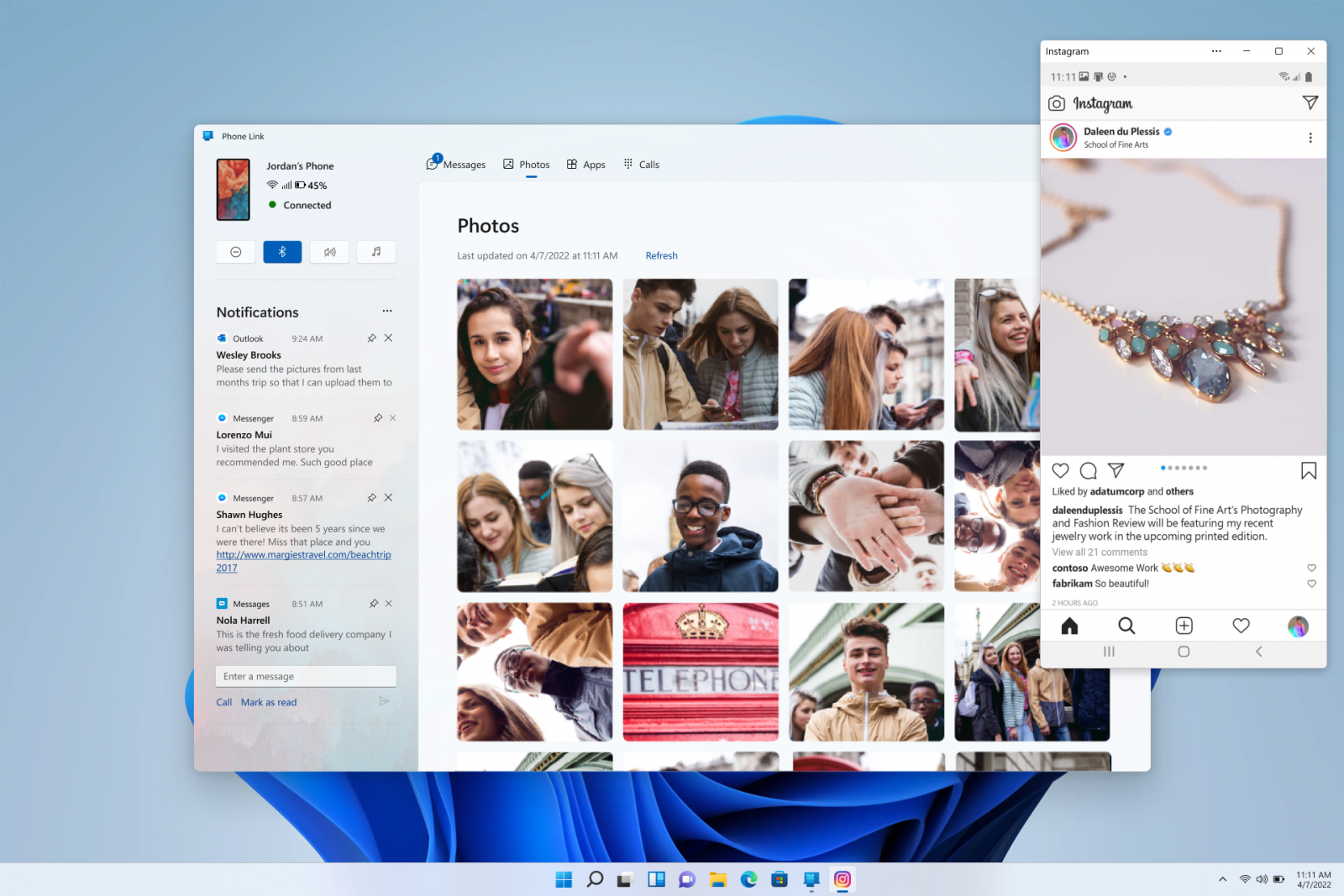
Η Microsoft έχει αναπτύξει τα τελευταία χρόνια την εφαρμογή Link to Windows (προηγουμένως γνωστή ως My Phone), η οποία επιτρέπει στους χρήστες να συνδέουν το Android smartphone τους με τον Windows υπολογιστή τους. Η παγίδα ωστόσο είναι πως δεν υποστηρίζεται η εκκίνηση Android εφαρμογών σε όλα τα smartphones, μα μόνο σε επιλεγμένα μοντέλα.
Το μόνο που έχεις να κάνεις είναι να εγκαταστήσεις την εφαρμογή Link to Windows από το Google Play Store και στη συνέχεια να κάνεις το ίδιο και στα Windows χρησιμοποιώντας το Microsoft Store. Αξίζει να σημειωθεί σε αυτό το σημείο πως οι περισσότερες εκδόσεις των Windows 10 και Windows 11 παρέχουν την συγκεκριμένη εφαρμογή προ-εγκατεστημένη. Επομένως, χρησιμοποίησε την αναζήτηση του λειτουργικού συστήματος για να ελέγξεις αν είναι ήδη διαθέσιμη.
Για να συνδέσεις την mobile εφαρμογή με αυτή του υπολογιστή, θα πρέπει να σιγουρευτείς πως και οι δύο συσκευές βρίσκονται συνδεδεμένες στο ίδιο Wi-Fi δίκτυο. Στη συνέχεια, θα σου βγάλει το αναδυόμενο παράθυρο ώστε να τις συνδέσεις μεταξύ τους. Αν το smartphone σου είναι συμβατό, τότε θα έχεις την δυνατότητα να χρησιμοποιείς την συσκευή σου μέσα από τον υπολογιστή σου, ανοίγοντας εφαρμογές, παιχνίδια, τα αρχεία σου και οτιδήποτε άλλο θα έκανες αν χρησιμοποιούσες το κινητό σου.
Εγκατάσταση Android εφαρμογών με το BlueStacks
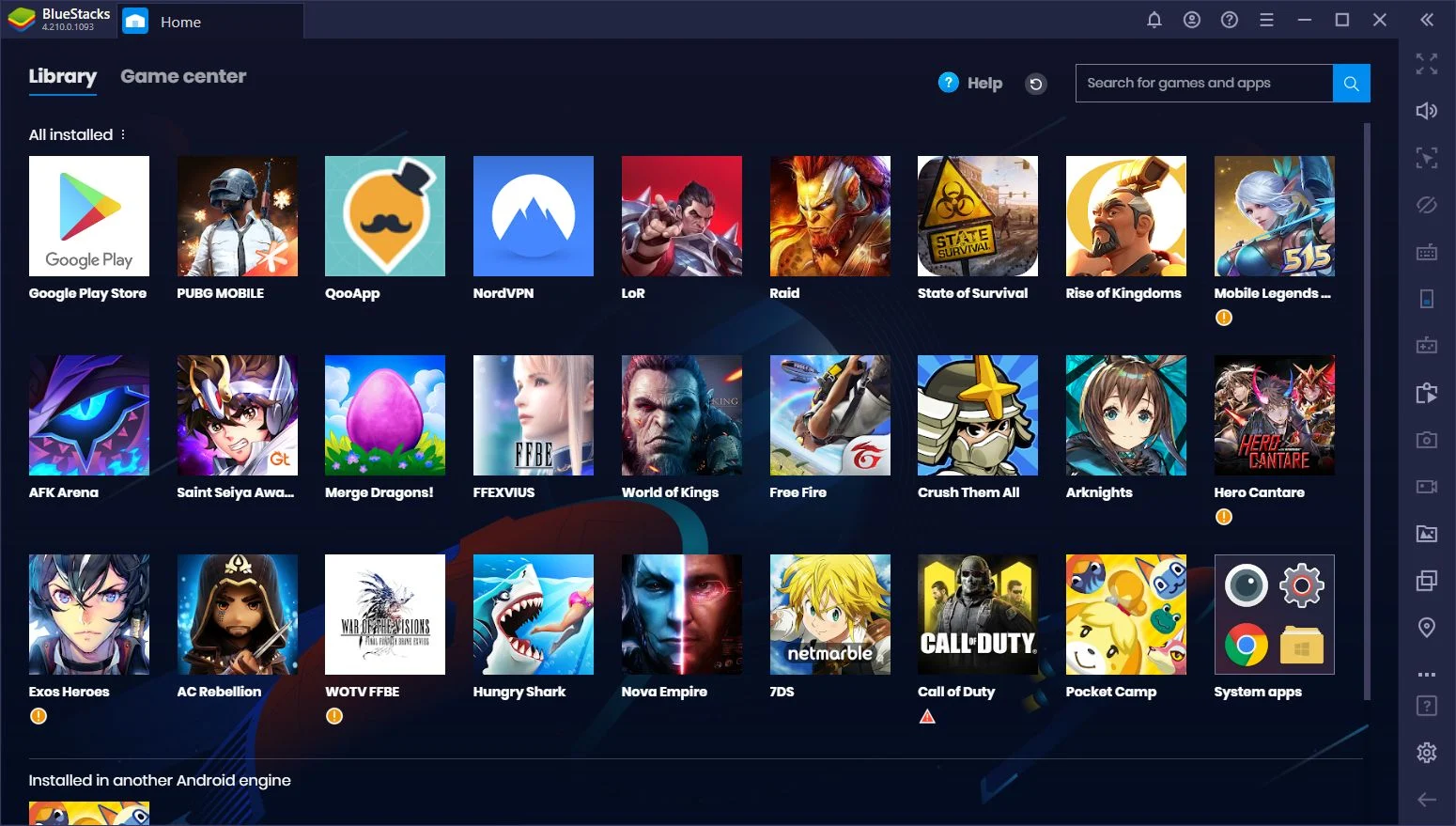
Μέχρι και σήμερα, το BlueStacks αποτελεί τη νούμερο ένα επιλογή για όσους ενδιαφέρονται να εγκαθιστούν Android εφαρμογές και παιχνίδια στα Windows 7, 8, 8.1, 10 και 11. Το συγκεκριμένο πρόγραμμα σου επιτρέπει να κάνεις μια εικονική εγκατάσταση του Android στα Windows με λίγα μόλις κλικ, επιλέγοντας παράλληλα πόση μνήμη RAM και πόση επεξεργαστική ισχύ θέλεις να παρέχεις στο εικονικό λειτουργικό σύστημα.
Έχοντας το Android εγκατεστημένο μέσω του BlueStacks, θα μπορέσεις να συνδέσεις τον Google λογαριασμό σου και να κάνεις οτιδήποτε θα έκανες σε μια Android συσκευή. Το Play Store θα είναι διαθέσιμο έτσι ώστε να εγκαθιστάς όλες τις αγαπημένες σου εφαρμογές και παιχνίδια, ενώ θα μπορείς να απολαμβάνεις μια εμπειρία από μεγαλύτερη οθόνη με ποντίκι και πληκτρολόγιο.
Το πρόβλημα ωστόσο με τον συγκεκριμένο τρόπο είναι πως το BlueStacks απαιτεί αρκετούς πόρους από το σύστημα μας ώστε να τρέχει σωστά και να αποδίδει όπως πρέπει, με αποτέλεσμα να μην τρέχει γρήγορα σε σταθερούς υπολογιστές και laptops τα οποία είτε είναι παλιά, είτε έχουν χαμηλών προδιαγραφών hardware. Αν δεις πως η εφαρμογή κολλάει και δεν ανταπεξέρχεται, μπορείς να μειώσεις τη μνήμη RAM που καταναλώνει μέσα από τις ρυθμίσεις. Αν έχεις αρκετή μνήμη RAM, τότε μπορείς να ρυθμίσεις την εφαρμογή ώστε να τρέχει το Android ακόμα πιο γρήγορα και σταθερά.